Разбиение диска linux. Файловые системы Linux.
Итак, вы решили установить себе операционную систему Убунту, но вдруг столкнулись с таким понятием, как разметка диска , и не понимаете, что делать дальше. Ситуация до боли знакома многим новичкам в мире Linux. Но паниковать не стоит. Стоит лишь чуть-чуть разобраться, как создать разделы диска при установке Ubuntu, и вы с лёгкостью сделаете это самостоятельно.
Разделение HDD диска на разделы при установке Ubuntu.
Наверняка во многих статьях, на форумах линуксоидов вы уже кучу раз слышали, что «в Линукс всё по-другому». Это действительно так. Но это вовсе не означает, что там всё запутанней и трудней. Просто эти операционные системы используют те же самые жёсткие диски немного иным способом. Попробуйте понять, каким же, чтобы дальше все действия были понятны.
Windows, как правило, не распиливает диск на несколько частей (а если и распиливает, то максимум на две и совсем редко на три), а использует его как неделимое целое: где система, там же и файлы, и домашняя папка, и всё остальное. Linux-системы же по умолчанию делят HDD на три-четыре части или раздела. Разделы эти бывают трёх типов.
- Первичный, или основной раздел. Главное, что нужно о нём знать - он всегда должен быть на диске. На него устанавливают операционные системы. Например, Виндовс можно установить исключительно на основной раздел.
- Логический раздел - это то свободное место, которое оставляет система на винчестере под пользовательские нужды. Если у вас была Windows XP, то вы помните несколько «Локальных дисков»: C, D, E, F. Это и есть логические разделы. Linux-системы, кстати, легко загружаются и с них.
- Расширенный раздел - это контейнер, который нужно создать, чтобы поместить на него неограниченное количество логических. На практике количество, конечно, ограничено программным обеспечением, но вот в теории нет. В отличие от тех же основных: их может быть максимум четыре - такое правило диктуют современное оборудование компьютера, которое больше первичных разделов не потянет.
Для чего же нужно такое распиливание винчестера на куски? Наверное, некоторые уже догадались.
- Безопасность данных. Если вдруг «полетит» операционная система, установленная в одной части, то все остальные разделы останутся целыми и вы сохраните все файлы.
- Использование разных файловых систем. Часто это даёт большие удобства и преимущества.
- Возможность установки сразу двух операционных систем, что как раз вам и нужно.
Теперь понятно, для чего стоит создать расширенный раздел, если его ещё нет на HDD - установить туда Ubuntu. Однако и это ещё не всё. Linux, в свою очередь, делит эту половину, треть или четвертину от большого яблока ещё на несколько кусков разной величины. Этим она и принципиально отличается от Windows . Рассмотрим эти основные части.
- / - основной раздел. Внутри его находятся все данные. С какой-то стороны это даже не раздел, а контейнер под разделы.
- /home - домашний раздел. Здесь располагаются какие-либо пользовательские данные. Как видите, он принадлежит корневому разделу.
- /swap - раздел подкачки. Как вы знаете, оперативной памяти не всегда достаточно, кроме того, чтобы входить в режим гибернации, всегда необходимо иметь такой раздел. В Windows для этого используется файл, но с разделом всё же удобнее.
- /boot - часть винчестера, где расположена сама операционная система: ядро и всё прочее.

Разметка - это и есть деление жёсткого диска, в результате которого получается, что он состоит из нескольких частей. На одной из них покоится Виндовс, а на других процветает Убунту . Впрочем, что будет покоиться, а что процветать - решать вам.
Для чего это делается? Опять же, чтобы вы не уничтожили все файлы махом из-за какой-нибудь ошибки системы. Полетело ядро? Нет проблем, установили новое, а файлы из домашней директории никак не пострадали. Тем более Ubuntu часто выпускает обновления. В ходе такого апгрейда предыдущие версии могут удаляться, поэтому удобно держать систему отдельно от пользовательских данных. Впоследствии многие мастера создают себе ещё больше логических разделов: для музыки, серверов, специального кэша и прочего.
Подготовка диска
Переходим к практике. Перед тем как начать непосредственно разметку, необходимо подготовить HDD с установленной Windows. Процесс, который мы будем выполнять, называется сжатие. Дело в том, что изначально неразмеченного пространства нет, поэтому нужно сделать его самостоятельно. Сжимать удобно средствами старой ОС, так как Ubuntu может запросто стереть все установленные файлы с диска C, а вместе с ними и систему.
На новых Windows часто предоставляется один диск C, а диска D нет вообще. Это не очень удобно, поскольку работая с этим разделом, вы рискуете оставить компьютер без операционных систем и уничтожить все данные. Поэтому перед началом всех действий стоит сделать резервную копию и сохранить её на диске или флешке. После этого можно спокойно приступать к сжатию.
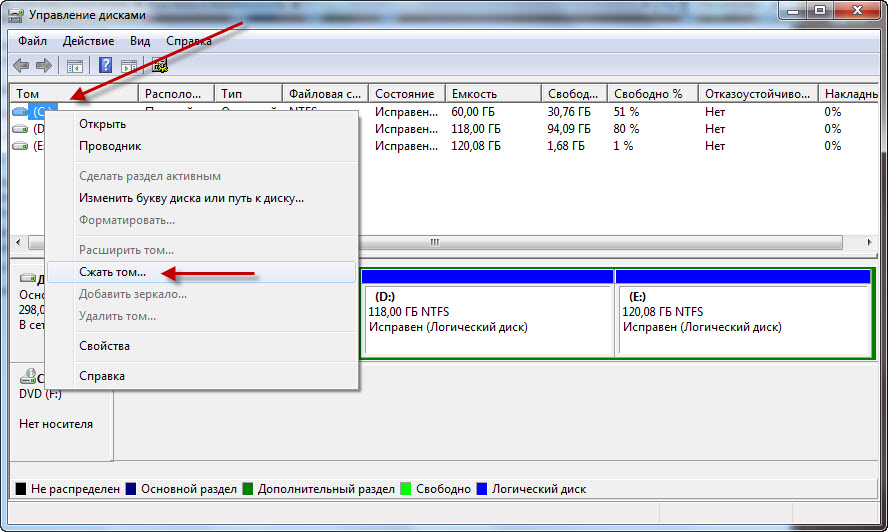
Разметка диска
Разметку можно выполнять многими разными способами, в том числе и через терминал. Для новичков оптимальна разметка диска в Ubuntu при установке либо через утилиту GParted, которая отлично подходит для этой цели.
Разделение средствами Ubuntu
Это наиболее простая разметка HDD. Выполняется она при установке системы с загрузочной флешки или диска.
- Загружаемся с загрузочного носителя (простите за тавтологию).
- Выбираем «Установить Ubuntu».
- Все опции расставляем, руководствуясь своими приоритетами. Самое важное - окно «Тип установки». Здесь предложено три варианта: совместно со старой ОС, удалить старую ОС и поставить Убунту либо свой вариант. Вы можете ограничиться выбором одного из первых двух. Тогда всё произойдёт автоматически, дальше можно не читать. Однако полезно будет сделать всё своими руками, чтобы с успехом применить новые знания. В общем - решайте сами.
- Если выбрали третий вариант, в следующем окне необходимо будет сделать новую таблицу разделов, нажав соответствующую кнопку.
- Выделяем свободное место, которое сделали в предыдущем шаге и жмём на плюс.
Здесь стоит сделать небольшое, но важное отступление. Дальше вновь можно идти двумя путями.
- Первый - если у вас UEFI. UEFI - это аналог BIOS, но более современный, выполняющий те же самые функции. Обычно, если стоит UEFI, то это будет указано на какой-нибудь наклейке на компьютере. Либо же можно воспользоваться специальными утилитами, чтобы узнать. Во всяком случае, если вы дошли до этого шага, значит, подключали загрузочный носитель, значит, уже пользовались UEFI или БИОСом.
- Второй - если у вас BIOS. Тогда всё будет слегка иначе и чуть проще.
Итак, если UEFI.
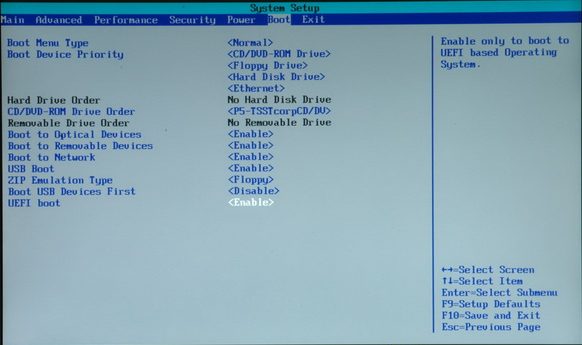
- Жмём на плюс.
- Первый создаваемый раздел будет загрузочный. Нужно поставить маркер на «Первичный» и выбрать «Использовать как загрузочный раздел EFI». Размер: 200 МБ.
- Далее, создаём корневой каталог. Ставим в графе использовать «Журналируемая файловая система Ext4». Размер: 20–30 ГБ, в зависимости от того, сколько у вас есть места. В целом это примерно 40–50% от всего места. Первичный. Начало этого пространства.
- Следующий раздел: домашний. Всё то же самое, кроме размера, который теперь нужно подогнать так, чтобы осталось 2–4 ГБ для файла подкачки и точки монтирования: /home. Хотя вполне можно сделать и логический раздел. Большого значения не имеет.
- Третий раздел, как можно догадаться, будет Swap или «Своп». Для него выделяем место, равное объёму оперативки на ПК. Выделять больше нет смысла. Ставим: «Использовать как раздел подкачки». Тип логический.
- Выбираем устройством для установки загрузчика полностью весь ранее не размеченный раздел.
- Жмём «Установить сейчас».
Немного иначе обстоят дела, если UEFI у вас нет.
- Первый создаваемый раздел будет называться /boot. Занимаемый размер: 7–10 ГБ. Вполне достаточно и семи, однако, если с местом нет проблем, лучше взять десять, так как каждое последующее обновление будет прибавлять по 200–300 МБ. Тип: логический. Журналируемая файловая система
- Второй раздел: /home. Здесь выделяем всё место, кроме того, что останется на Своп. Файловая система та же, тип также логический.
- Ну и Своп. Здесь всё в точности, как в предыдущей пошаговой инструкции.
- Теперь устройством для установки загрузчика нужно назначить раздел /boot, который и был создан для этого.
СОВЕТ. Способ может показаться слегка трудным и запутанным. Есть вариант, который мне кажется более простым для новичков. Хотя в нём и приходится работать с Ubuntu ещё до её установки.
GParted
Утилита GParted отлично справляется с разбивкой винчестера. В этом вы убедитесь сами, если решите воспользоваться этим методом.
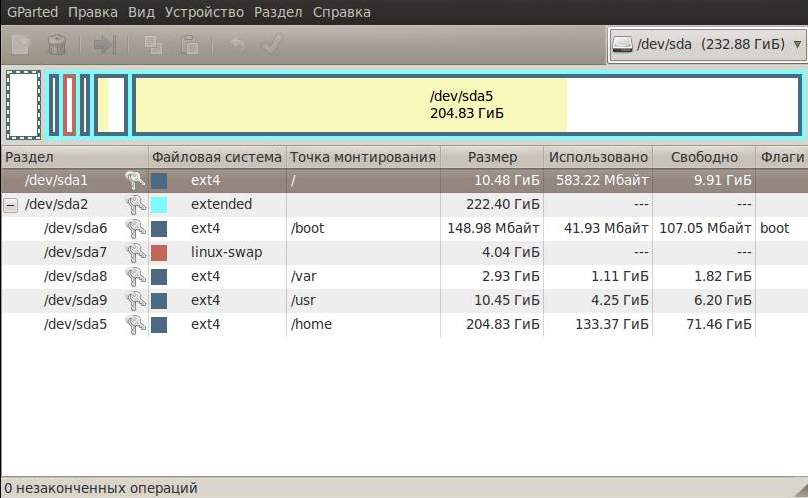
- Для начала подключаем загрузочный CD или USB и запускаем Ubuntu без установки.
- Включаем GParted. Скачивать её не надо, она уже входит в список предустановленных программ.
- Работаем с неразмеченным пространством. Оно уже должно так отображаться в главном окне программы. Если оно вдруг оказалось примонтированным (в строке напротив него нарисован ключ), щёлкаем по нему ПКМ и жмём «Отмонтировать». После этого с ним можно будет выполнять дальнейшие действия.
- Создаём из него расширенный раздел. Щёлкаем ПКМ, выбираем «Новый», или New, и, не уменьшая пространства, ставим расширенный раздел, или Extended Partition, в правой верхней графе. Название можно не заполнять.
- Снова кликаем правой кнопкой мыши и выбираем «Создать раздел», или New. Размер будет 7–10 ГБ или 7000–10000 МБ. Файловая система: ext Логический раздел. Название:/root.
- Аналогично ставим Своп с тем же типом раздела, но другим именем (swap), файловой системой (linux-swap) и объёмом 2 или 4 ГБ.
- И последний раздел, который вновь вместит в себя всё оставшееся место, будет /home. Файловая система ext4 и логический тип.
- Кстати, не забываем о UEFI. Если он есть, для него также надо создать раздел по аналогии с предыдущей инструкцией.
- Финальный шаг. Проверяем, чтобы всё было правильно выставлено, а затем нажимаем вверху на зелёную галочку. Дело в том, что GParted обладает одной очень удобной функцией. Он не начнёт выполнять никакие операции, пока вы не нажмёте эту кнопку вверху. До этого момента можно безбоязненно как угодно экспериментировать с разметкой. Главное - сверить всё перед нажатием заветной кнопки.
- Процессы будут выполняться небыстро. В это время нельзя отключать ноутбук или компьютер от сети.
После такой разметки через GParted вы легко сможете установить Убунту в уже готовую директорию. Использовать нужно, как вы знаете, раздел /boot.
Ну вот, теперь вы существенно пополнили свои знания о жёстких дисках. А главное, поняли (очень на это надеюсь), как выполняется разметка диска в Ubuntu, для чего и как это сделать самостоятельно. Это лишь первый шаг на пути создания для себя идеальной операционной системы. Дальше будет ещё много интересного.
Один из довольно частых вопросов на различных околониксовых ресурсах - вопрос о том, какую схему разбивки дисков использовать. С виду простой вопрос на самом деле таит в себе множество подводных камней. Если, конечно же, дело касается серверов. На десктопах все гораздо скучнее и серее.
Универсального решения в данном вопросе нету, просто есть некоторые аспекты, которыми следует руководствоваться при выборе схемы разбивки.
Ограничение пользователей
Все разделы, куда обычный пользователь имеет права на запись (/home; /tmp; /var/tmp), необходимо вынести в отдельные разделы. Этим шагом убиваем сразу целое семейство зайцев:- при переустановке системы нет необходимости впопыхах переносить данные пользователей на другие носители / восстанавливать что откопалось из протухших бэкапов годовалой давности
- получаем возможность монтировать данные разделы с noexec, чтобы злостные кулхацкеры не запускали всякую дрянь в вашей системе. напомню, что noexec не спасает от шелл скриптов.
- спасаемся от hard-link атаки (это когда обнаруживается уязвимость в каком-либо пакете, вы его успешно сносите, а уязвимость остается, потому что злоумышленник создал хард-линк на уязвимый файл). и можно почитать подробнее.
- можем использовать в /tmp файловую систему ext2 (журналирование здесь ни к чему, т.к. в случае сбоя восстанавливать ничего не нужно)
Защищаем систему от отказа в работе из-за нехватки дискового места
Стоит помнить, что у нас есть замечательный /var/log, который очень любит забиваться логами под завязку, ненасытные пользователи, которым вечно не хватает дискового пространства и временные папки, которые любят забиваться миллионами временных файлов, которые никто не удаляет. Все подобные разделы (/var; /home; /tmp) так же желательно вынести за пределы корня.Палки в колеса злоумышленникам
Весьма сомнтельная мера, однако не раз встречал подобную рекомендацию: монтировать /usr в readonly.Однако самим себе мы так же создаем некие неудобства: обновить то систему так просто теперь не получится. Однако, например в GNU/Debian это обходится добавлением в /etc/apt/apt.conf:
DPkg
{
Pre-Invoke { "mount /usr -o remount,rw" };
Post-Invoke { "mount /usr -o remount,ro" };
};
Правда post-invoke не всегда срабатывает. Иногда приходится с помощью lsof +L1 вычислять кто же виноват, в том, что /usr занят и не может быть перемонтирован в ro.
swap. Нужен или нет?
Сплошь и рядом рекомендации делать своп равным двойному размеру оперативной памяти. На серверах, где бывает и по 64-128Гб (а то и больше) оперативки это даже как то глупо звучит. Особой нужды в свопе на системах нынче нет. Ну только если вы не хотите использовать hibernation. Впрочем это прерогатива ноутбуков, а не серверов.Опции монтирования
Весьма важный пункт, на который стоит обратить внимание. Помимо вышеупомянутого noexec, на пользовательских разделах стоит ставить nosuid и nodev. Так же можно снижать нагрузку на диск с помощью опций noatime или relatime и с помощью увеличения времени коммита commit=60 (по умолчанию время коммита - 5 секунд).Итоги
Данные аспекты носят рекомендательный характер, строгих правил по данному вопросу нет. Все зависит от личных предпочтений.Однако, все же хотелось бы подвести некую черту:
- Старайтесь выносить из корня в отдельные разделы /boot, /home, /tmp, /var.
- Используйте lvm, чтобы в дальнейшем не кусать локти, если вдруг какой-то раздел срочно необходимо увеличить.
- Не забывайте про опции монтирования, щадящие диски. Мы же не хотим, чтобы они вылетали.
- не забывайте убирать резерв для рута на вынесенных разделах, т.к. в нем более нет необходимости (tune2fs -m 0 /раздел)
За 10-летней опыт работы в операционных системах Linux я определился, знаю, как правильно установить Linux. В этой статье я поведаю наиболее оптимальным вариант разбивки жесткого диска по разделам для установки Linux-систем, как одной, так и для добавления последующих.
Данная статья будет очень актуальной для тех, кто использует HDD (традиционный жесткий диск с механическими элементами). На компьютерах, где используются SSD, статья так же будет полезна, лишь с оговоркой, что последовательность разделов, директорий (swap, корневой, home) не является актуальной, так как там используется Flash память и ни каких движущихся частей за счет, которых на традиционном жёстком диске теряется скорость записи и чтения, нет.
Я буду подразумевать установку GNU/Linux дистрибутива на жесткий диск «с нуля», на примере Ubuntu 14.04.
Для правильной установки Linux cначала придется, немного погрузится в теорию.
На жестком диске может существовать только 4 раздела помеченных как «основной». После различных экспериментов я понял, что Windows может существовать только на таком «основном разделе», на другие он не устанавливается. Поэтому и существует мнение, что те, кто хочет использовать Linux вместе с Windows, сначала нужно установить Windows, который разобьёт диск, так как ему необходимо, с оставлением свободного пространства для Linux, а потом устанавливать какой-нибудь дистрибутив Linux.
Извините, немного отвлекся. Но как быть, если нам нужно использовать более 4 разделов. Тут к нам приходит на помощь раздел жёсткого диска с пометкой как «расширенный». В расширенном разделе может существовать множество логических разделов.
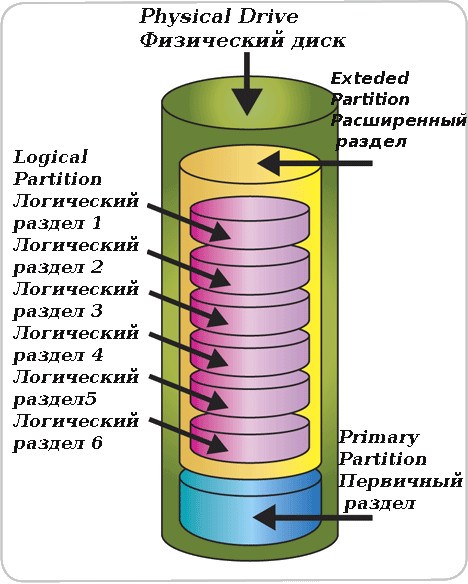
Это удобно когда вы экспериментируете с различными дистрибутивами. Когда то на моём компьютере существовало около десяти различных операционных систем. Так сказать, загрузчик GRUB просто пестрил загрузочными записями.
Дистрибутивы Linux удобней всего содержать на трех разделах.
- Первый раздел: Swap — подкачка, нужен для тех случаев, когда системе не хватает оперативной памяти компьютера. На него чаще всего происходит обращение операционной системы GNU/Linux и поэтому его нужно располагать первым, ближе к шпинделю диска. Swap должен быть в два раза больше RAM (оперативной памяти) компьютера, но не нужно его делать более 4 ГБ. Если у вас равное или более 8 ГБ RAM, то от этого раздела подкачки можно вообще отказаться.
- Второй раздел должен быть корневой.
- И третий, оставшееся место, отдаем под домашний каталог, раздел (home — там, где живут все ваши настройки рабочего стола и личные файлы).
Теперь перейдем к непосредственной установке Ubuntu.
Я надеюсь, что вы уже определились с дистрибутивом, загрузили его и записали на какой-нибудь носитель, или . Выставили в BIOS загрузку с носителя, где записана Live-система Linux дистрибутива.
- У вас уже появилась такая картина, где происходит выбор языка и нажатие Install Ubuntu (установить Ubuntu). Рис.1
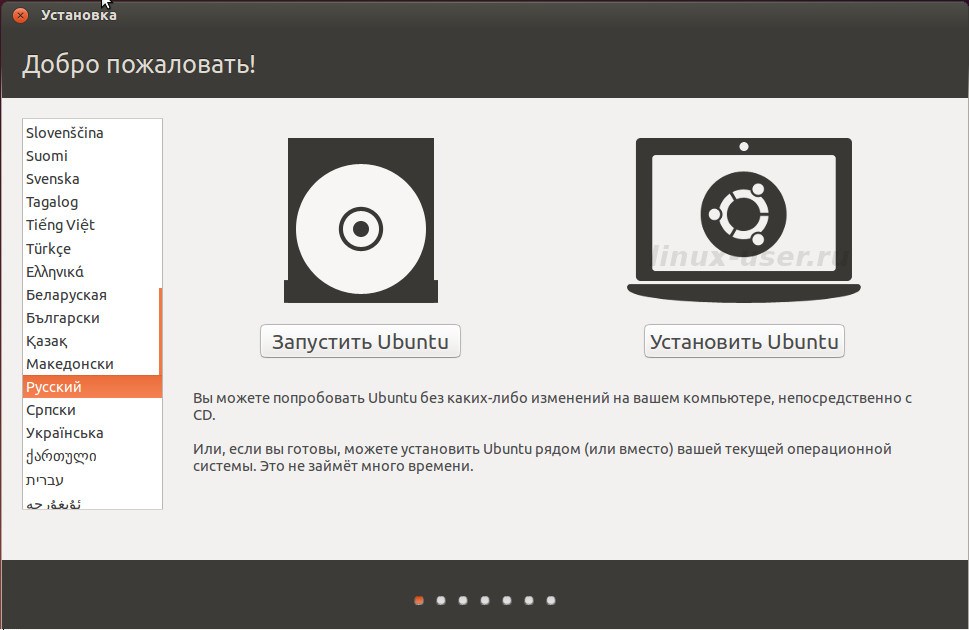
Таким образом мы запускаем установщик операционной системы Ubuntu.
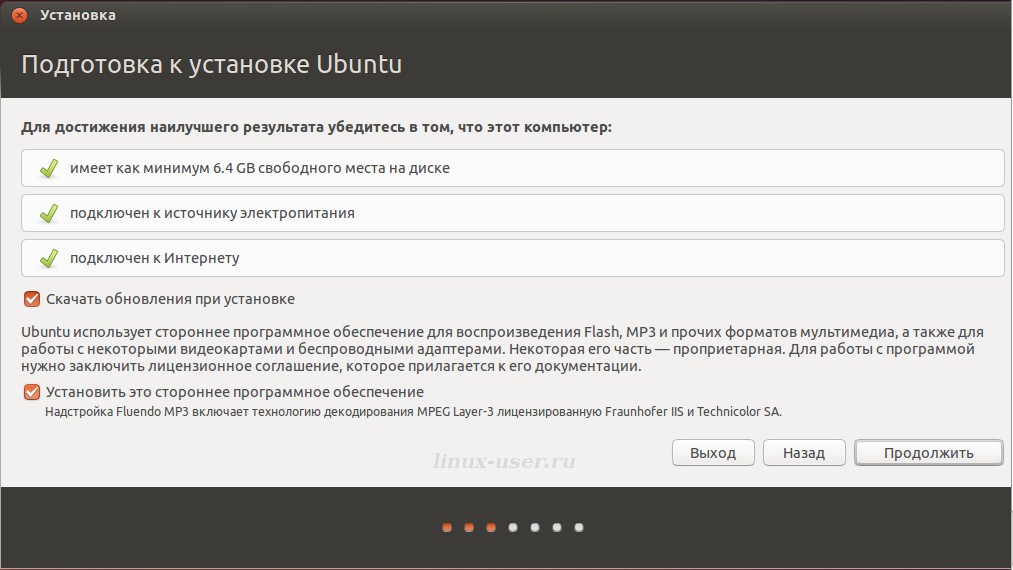
Те, кто оставил место на жестком диске, в будущем, во время установки других систем GNU/Linux, необходимо будет создать на свободном месте новый корневой логический раздел. Указать существующий на жестком диске домашний каталог без форматирования.
Важно!!! При этом на шаге создания нового пользователя указать другое имя, отличное от уже существующего в одной из систем Linux. Это предотвратит конфликт рабочих столов различных системах Linux на одном жестком диске. Так Вы сможете использовать несколько дистрибутивов Linux на одном компьютере, на одном жестком диске, с общим разделом для домашних каталогов, но отдельных разделов для корневых каталогов (где находятся системные файлы «Линуксов»).
Поясняю, если не понятно, как оставить свободное место для других дистрибутивов Linux.
При создании последнего раздела, по содержанию статьи — домашнего каталога, отдаем ему не всё оставшееся пространство, например не 100ГБ, а 70ГБ. Значит 30ГБ останется не тронутым. В будущем на этом свободном пространстве можно будет создать ещё один раздел, а может и не один, для других систем GNU/Linux.
Существующий раздел подкачки подхватится сам, без Вашего вмешательства.
Удачного использования систем Gnu/Linux.
P.S.: Для последующих манипуляций используйте инструмент Gparted, который найдется в любом дистрибутиве Linux, и на Live-системах.
Варианты разметки носителя информации для установки linuxПредполагается, что у нас на жестком диске не имеется никаких там "Виндофсоф". Иначе стратегия разметки немного меняется, хотя принципы остаются теми же. Я рассчитываю это для рабочей тачки, а не для сервера, где желательно сделать несколько по-другому. Для удобства условимся, что имеем винт с размером не менее 80 Гб, а ОЗУ - 500 Мб. В противном случае, значения размеров партиций я бы предложил другие. Слова партиция и раздел - это синонимы.
Вариант 1
- простой
Все ясно из названия. Подобный вариант предлагают, наверное все современные дистрибутивы при установке для "совсем новичков". И это справедливо. Ведь есть всего 2 раздела: swap - это раздел подкачки, и / - это корневой раздел где располагается все остальное, включая домашний каталог и прочее. Подобную разметку я использую в виртуальных машинах - быстро и удобно. Разделы на диске - Primary.
SWAP
- 500Mb
/
- Все остальное пространство
Вариант 2
- оптимальный
Очень выгодный вариант разметки. Все четко и оптимально. Все разделы Primary. На мой взгляд, это лучшее решение, если нам не сильно принципиален высокий уровень безопасности системы.
/
- 5-10 Gb
SWAP
-500Mb
/Home
- все остальноу пространство (nodev, noexec)
Полагаю, что это наиболее популярный вариант разметки диска.
Вариант 3
- безопасный.
Если имеется постоянный выход в интернет (например по выделенной линии), тогда бы я сделал разделов больше. И связанно это, прежде всего, с точки зрения безопасности. Как ни крути, а машины под Линуксом так же подвержены атакам и взлому "из вне", разве что вирусов я пока не встречал. Поэтому, предлагается такая схема:
Primary /boot
20Mb ro
primary swap
500 Mb
extended /
5-10Gb
logical /tmp
1-2 Gb (nodev, nosuid, noexec)
logical /var/log
500 Mb (noexec)
primary /home
Остальное (nodev, noexec)
Для разделов я указал еще параметры монтирования. Их можно задать во время установки Ubuntu, но предпочтительно прописать или изменить в файле /etc/fstab . На мой взгляд, это гораздо удобнее.
/boot
В этом разделе размещаются статические файлы: образы ядра, конфиги, рамдиски и загрузчик. Основной смысл отдельного монтирования - сделать его "только для чтения". Это исключает всякую возможность каким-либо вирусам либо троянским программам, прописаться в загрузчике для автоактивации при загрузке системы. Я считаю этот шаг достаточно эффективной мерой по защите своей системы.
Значение параметра: ro - доступ только для чтения.
Однако нужно помнить, что этот раздел находиться в режиме "только для чтения" когда мы собираемся инсталлировать новое ядро или что-то поменять в файлах загрузчика. Если нам необходимо туда что-либо писать, то предварительно нужно перевести этот раздел в режим "чтения-записи". Сделать это можно по-разному, но мне нравится следующий вариант:
# mount -o remount,rw /boot
Теперь нам каталог /boot доступен и в режиме "записи" тоже. Вернуть этот каталог обратно в режим "только для чтения" можно либо перегрузив систему (наш каталог опять подмонтируется в режиме "только для чтения"), либо выполнить следующую команду в консоли:
# mount -o remount,ro /boot
Не забываем "выходить" из каталога перед операциями перемонтирования, иначе система ругнется на это.
Для этого раздела оптимально использовать ext2 файловую систему, так как обращение загрузчика производится без помощи ОС, а журналирование здесь не нужно.
На счет файла подкачки не все так однозначно. Существуют различные мнения по поводу размера swap-раздела, в зависимости от размера оперативки. Как я понял, то в ноутбуках имеет смысл делать swap-раздел размером с оперативку, так как в режиме "засыпания" ноут должен скинуть всю свою оперативную память на жесткий диск.
Где-то я встречал рекомендации, что достаточно делать swap-раздел в половину от объема ОЗУ. В таком варианте я работал довольно долго, и хочу отметить, что он вполне приемлем для работы. Однако, в связи с появлением возможности использования виртуальных машин типа QEMU и Virtual Box, такого расчета раздела подкачки оказывается недостаточно.
При использовании большого объема ОЗУ все немного иначе. Есть утверждение, что при использовании ОЗУ в 2 Гб и более, swap-раздел не нужен вообще. С этим трудно спорить, и я сделал бы также (при наличии такого количества памяти). Но, повторюсь, что для ноутбуков раздел подкачки - вещь актуальная.
Вывод: каждый решает сам, но в данном случае используем вариант расчета swap-раздела, когда он равен объему оперативки.
/
(корневой раздел)
Какие-то специальные параметры монтирования этого раздела, я обычно не задаю. Система сама прописывает в файле /etc/fstab
следующее:
defaults,errors=remount-ro
Это означает, что подключение происходит с параметрами по умолчанию, а в случае каких-либо ошибок (которые, например, могут возникнуть при загрузке Дебиана), данный раздел будет подмонтирован в режиме "только для чтения". Что меня вполне устраивает.
Файловую систему, я обычно применяю ext3, т.к. журналирование здесь очень даже не помешает.
/tmp
Это каталог хранения временных файлов, и после перезагрузки он должен быть пустым.
Смысл его выноса на отдельную партицию, это исключить дыру в безопасности системы.
Именно поэтому накладываем ограничения в виде nodev, nosuid, noexec. Значения параметров:
* nodev
- не позволяет создавать и использовать на этой файловой системе файлы символьных или блочных устройств
* nosuid
- на этой файловой системе не действует бит suid (исполнение программы от имени её владельца, а не запустившего её пользователя)
* noexec
- запрет запуска с этой файловой системы (однако, скрипты всё равно можно будет запустить командой bash скрипт.sh)
А счет опции noexec бывали случаи, что некоторый софт (как я понял - не очень корректно написанный) требует возможности запуска с этой файловой системы, поэтому тут нужно пробовать. Я бы рекомендовал после завершения инсталляции всех необходимых программ в системе попробовать включить эту опцию (помним, что это делается в файле /etc/fstab) и поработать в ней. В случае каких-то проблем в работе, отключить ее (удалить с /etc/fstab и перегрузиться, например) и снова попробовать работать. В общем в таком ключе. Еще раз отмечу, что эта опция очень важный момент в безопасности системы.
Файловую систему рекомендую reiserfs - журналируемую файловую систему, которая отличается от других хорошей скоростью работы с каталогами, имеющих большое количество маленьких файлов. Кроме того, она умеет компактно хранить хвосты от файлов для экономии места, обычно расходуемого впустую.
/var/log
Многие советуют подключать как отдельную партицию и сам каталог /var, но я ограничился лишь этим каталогом, т.к. считаю, что это важнее с точки зрения безопасности, но так же не охота создавать на своем десктопе "гирлянду" из разделов. Это пришло, наверное, от серверов, т.к. при сбоях или DoS атаках размер журналов может резко увеличиваться, тем самым переполняя этот раздел. И если он не вынесен в отдельный раздел, т.е. находится в разделе /(корневом), то его переполнение может заблокировать всю систему целиком. А так - ничего страшного не произойдет, разве что ошибки о невозможности создания журнала.
Значения параметра:
noatime - при каждом доступе (в том числе чтении) к файлу в inode обновляется время последнего доступа к файлу, что требуется крайне редко, при использовании этой опции это обновление производиться не будет. Важность установки опции noatime в том, что она устраняет необходимость операции записи в файловую систему для файлов, которые просто читаются. Так как запись "дорогая" операция, то ее отсутствие может существенно улучшить эффективность системы.
Для него наилучшим решением будет файловая система reiserfs с опциями noexec, nodev, noatime.
/home
Вот пример строчки из моего файла /etc/fstab:
/dev/sda3 /home ext3 nodev,noexec 0 2
Значения параметров монтирования приведены выше. Однако, если мы не устанавливаем параметр noexec, то nosuid - очень желателен.
Файловую систему, наверное имеет смысл делать reiserfs, однако у меня это ext3: как-то так повелось исторически, а переделывать я не стал.
Заключение
По поводу размещения файловых систем на диске, скажу лишь следующее: /boot лучше разместить в самом начале жесткого диска. За ним желательно разместить раздел подкачки /swap. Начало диска физически располагается на внешней стороне цилиндра. Поэтому при свопировании, головкам жесткого диска не придется совершать лишние движения при работе с данными, в результате - за один оборот головка охватывает большую поверхность. Ну а остальное - на ваше усмотрение.
Менеджер томов (LVM2) - прослойка между файловой системой и железом. Он позволяет менять размер разделов, создавать и удалять разделы. Я скептически отношусь к нему и использую только статическую разметку диска. В защиту своей точки зрения могу привести несколько доводов против использования LVM:
- У меня не возникает потребности менять размеры разделов каждый день.
- Лишняя прослойка сказывается на скорости обращения к диску.
- Мне хватает статической разметки.
Последние версии соляриса (а теперь linux-а и BSD) позволяют устанавливать систему на разделы с ZFS. С помощью ZFS можно менять размеры разделов и делать снапшоты.
Зачем же может потребоваться делить диск на разделы?
- Чтобы защитить данные.
- Использовать разные файловые системы.
- Иметь возможность отмонтировать раздел.
- Использовать различные параметры монтирования для разных разделов(ro, nodev, nosuid, noexec)
- Размещать их на разных жестких дисках.
/ - Корень
Этот раздел должен присутствовать обязательно.
При отсутствии других разделов на нём будут храниться все системные и пользовательские файлы. Это надо учитывать при определении его размера. Обычно производитель дистрибутива даёт рекомендации о минимальном размере корневого раздела.
Swap
Файл подкачки или своп нужен для размещения страниц памяти, которые в данный момент не используются. Своп можно сделать как отдельным разделом так и положить в файл на любой раздел(файл под своп можно создать с помощью утилиты dd ). Первый вариант, конечно предпочтительней.
Если вы не используете спящий режим, не запускаете тяжёлых приложений и у вас много оперативной памяти, можно уменьшить размер свопа или вообще отключить его.
Boot
Этот раздел помещается в начало диска. Причём его можно вообще не монтировать при загрузке или монтировать с опцией ro
.
Размер ядра ~1.5-2M, так что 15-20M под этот раздел будет достаточно.
В качестве файловой системы рекомендуется ставить ext2.
Home
Раздел с домашними директориями пользователей /home можно выделить из соображений безопасности(монтировать его с опциями noexec, nosuid, nodev) или для увеличения надёжности системы.
Также можно использовать один раздел /home
для нескольких операционных систем на одной машине.
Размер этого раздела определяется в соответствии с потребностями пользователей.
Var
На серверах (почтовых, вэб, кэширующих прокси) этот раздел может забиваться большим количеством мелких файлов. В таком случае вполне разумно отформатировать его в raiserfs.
А, например на машине с gentoo при компиляции OpenOffice-а требуется до пяти гигабайт свободного места в /var/tmp.
Размер этого раздела будет зависеть от выполняемой системой задачи.
Opt
При использовании стороннего софта, требующего много места на диске, можно вынести /opt на отдельный раздел и ставить этот софт в него. Это также повышает надёжность системы(поломка этой софтины никак не скажется на основной системе).
Usr
Здесь хранятся файлы пользователей, документация, разные иконки и прочее барахло. Есть любители отделить и этот раздел.
Tmpfs
Информацию в разделах /tmp /var/tmp /var/lock не обязательно хранить на диске.
В них разделах находятся временные файлы. При монтировании их в tmpfs всё содержимое будет размещено в памяти или в свопе. Дополнительно можно для этих разделов указать опции монтирования: noexec, nodev, nosuid, что повысит безопасность системы.
Другие разделы
Можно создать раздел с информацией не относящейся к основной системе или примонтировать раздел с другого жёсткого диска. Пример: /mnt/pron или /mnt/anime.
Fstab
Информация о файловых системах, точках монтирования и опциях содержится в файле /etс/fstab
, или /etc/vfstab
в солярисе.
подробнее об опциях монтирования можно узнать из справки man mount
о формате файла - man fstab
.
Утилиты
Разметку диска обычно проводят при установке системы с помощью программы установщика.
Если при установке было оставлено неразмеченное место или возникла необходимость поменять разметку можно воспользоваться следующими утилитами:
- fdisk
- cfdisk
- format - в солярисе
- parted
Заключение
Несколько способов разметки диска:
Для десктопа:
swap 2 x ram_size / 10G /home - всё оставшееся место /boot 20M (noauto,noatime) swap 2 x ram_size / 10G /home по усмотрению (noatime,noexec,nodev) /tmp, /var/tmp, /var/lock - в tmpfs (noexec,nodev)Для сервера:
/ 10G swap 2 x ram_size /var 10G



















